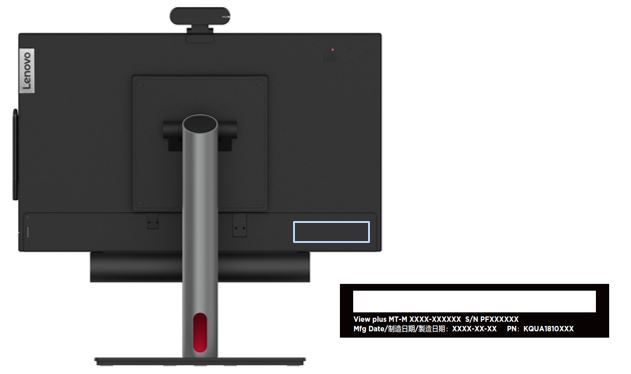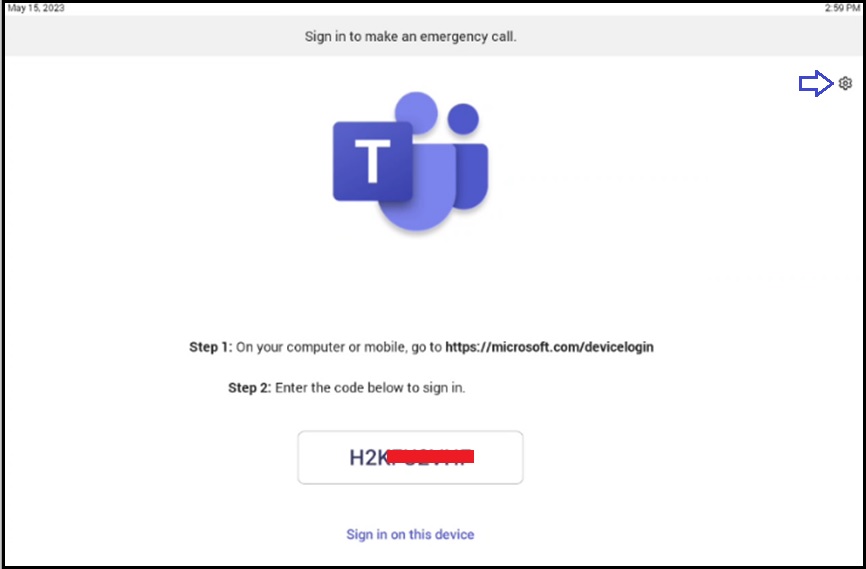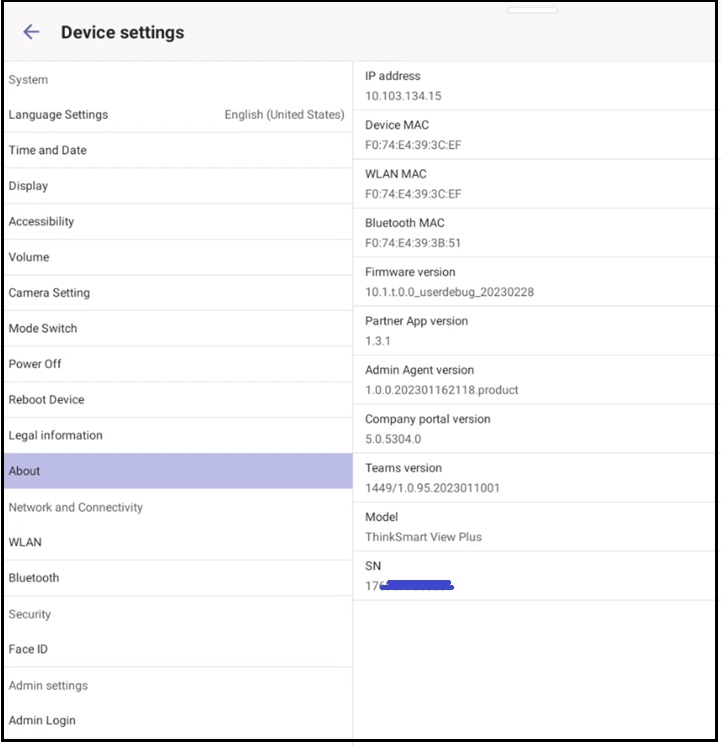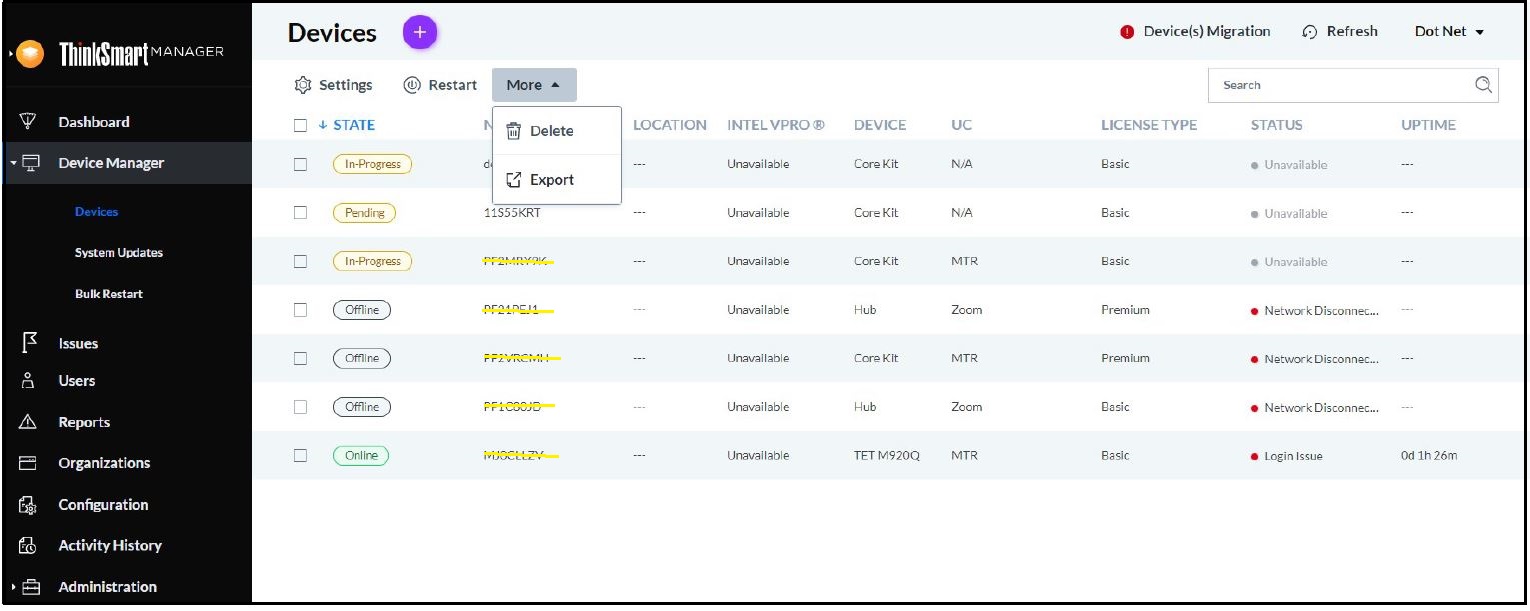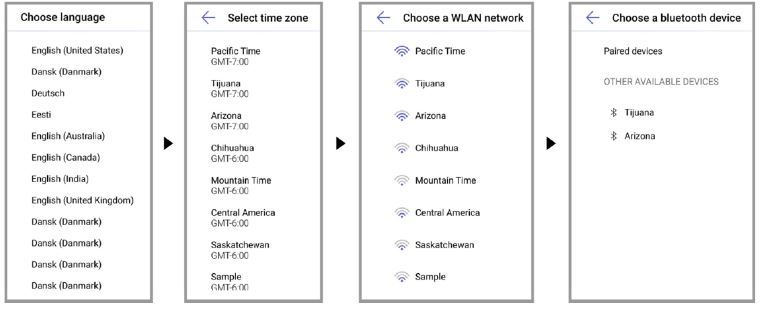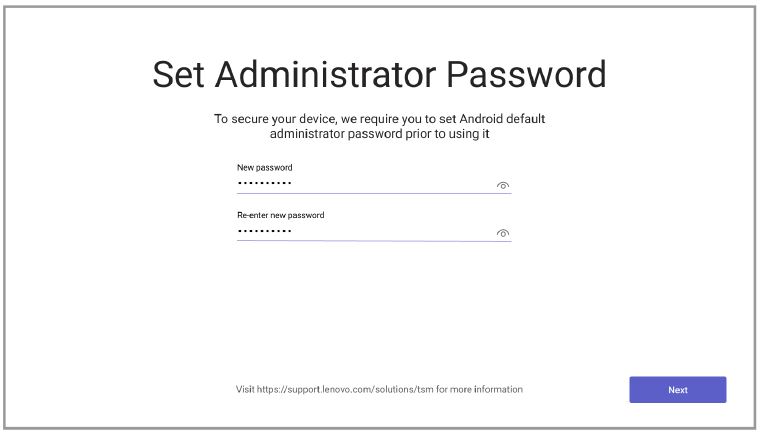重要資訊:主機板更換服務維修後 - ThinkSmart View Plus
重要資訊:主機板更換服務維修後 - ThinkSmart View Plus
重要資訊:主機板更換服務維修後 - ThinkSmart View Plus
描述
描述序號(SN)管理資訊以及 ThinkSmart 管理員入口網站 (https://portal.thinksmart.lenovo.com) 在 ThinkSmart View Plus 設備更換系統主板後的處理流程。
這適用於:
- 使用 ThinkSmart 管理員入口網站 (https://portal.thinksmart.lenovo.com) 管理 ThinkSmart View Plus 設備。
- ThinkSmart View Plus 擁有以下 QR 掃描碼貼紙:
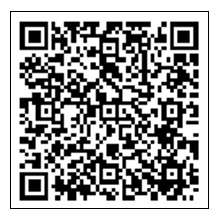
序號(SN)管理資訊:
序號(SN)資訊可在以下位置找到:
| 序號(SN)位置 | 詳細資訊 |
產品標籤
|
ThinkSmart View Plus 的背面。 產品標籤的序號用於保固資格查詢。可透過序號(SN)查詢:Lenovo 保固查詢 |
設備設定 - 關於
|
序號(SN)位於設備設定 - 關於中。 要進入設定,請點擊設定圖示 選擇關於。 |
| ThinkSmart 管理員入口網站 (https://portal.thinksmart.lenovo.com) |
使用設備設定 - 關於的序號(S/N)來管理設備。欲了解更多有關 ThinkSmart 管理員入口網站的資訊,請點擊:ThinkSmart 管理員。 |
下表描述更換系統主板後的結果。
| 序號(SN)位置 | 更換系統主板後: |
| 產品標籤 | 不變。此序號(SN)用於保固資格查詢。可透過序號(SN)查詢:Lenovo 保固查詢 |
| 設備設定 - 關於 | 擁有新的序號(SN)。新的序號(SN)由 ThinkSmart 管理員入口網站提供。 |
| ThinkSmart 管理員入口網站 (https://portal.thinksmart.lenovo.com) |
先前的序號將從 ThinkSmart 管理員入口網站中移除,並替換為在設備設定 - 關於中找到的新序號(SN)。 |
ThinkSmart 管理員入口網站流程:
對於 ThinkSmart 管理員入口網站的管理,請遵循以下步驟:
- 從 ThinkSmart 管理員入口網站 (https://portal.thinksmart.lenovo.com) 刪除當前的產品標籤序號。
- 將新的序號聲明(添加設備)到 ThinkSmart 管理員入口網站 (https://portal.thinksmart.lenovo.com)。
適用品牌
ThinkSmart
適用系統
ThinkSmart View Plus
解決方案
步驟 1:從 ThinkSmart 管理員入口網站刪除當前的產品標籤序號
Lenovo 建議從 ThinkSmart 管理員入口網站刪除現有的設備序號(SN)。要刪除,請遵循以下步驟:
- 登入 ThinkSmart 管理員入口網站 (https://portal.thinksmart.lenovo.com)。
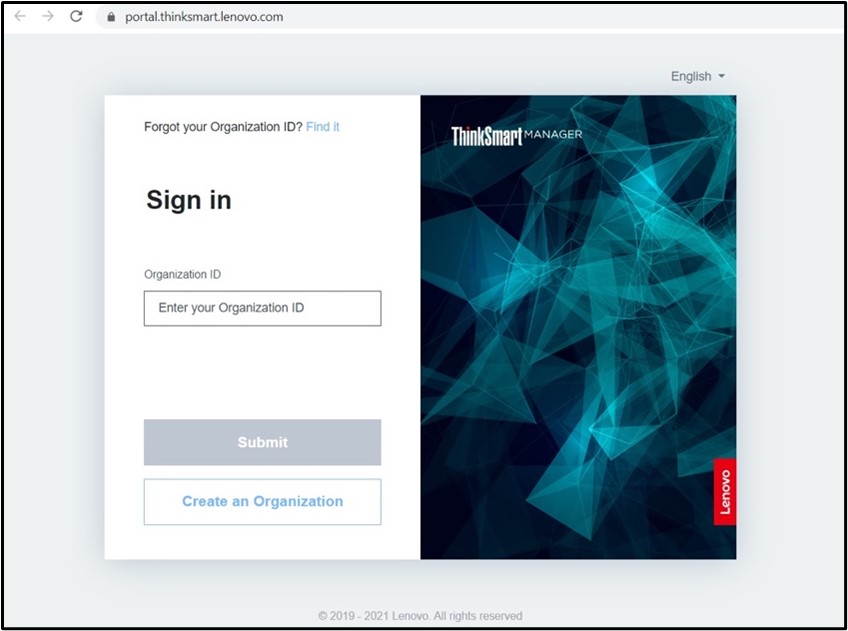
- 選擇設備管理,然後選擇設備。從列表中選擇要移除的設備,然後選擇更多,並點擊刪除。
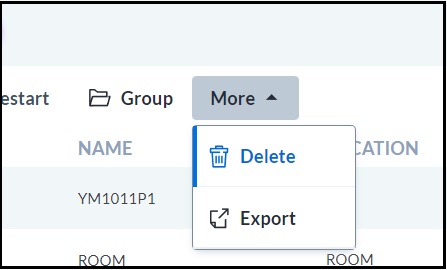
- 確認設備已成功刪除。
步驟 2:將新的序號聲明(添加設備)到 ThinkSmart 管理員入口網站
遵循以下步驟將新的序號聲明到 ThinkSmart 管理員入口網站:
- 配置 Android 設定:
- 當 ThinkSmart View Plus 首次開機時,將出現以下 Android windows。請遵循螢幕上的指示。
- 等待幾秒鐘以應用 Android 設定。
- 當 ThinkSmart View Plus 首次開機時,將出現以下 Android windows。請遵循螢幕上的指示。
- 按照指示設置管理員密碼。
- 在 ThinkSmart 管理員入口網站中聲明:
- 設置管理員密碼後,將出現以下 ThinkSmart 管理員窗口。掃描 QR 掃描碼以聲明設備。
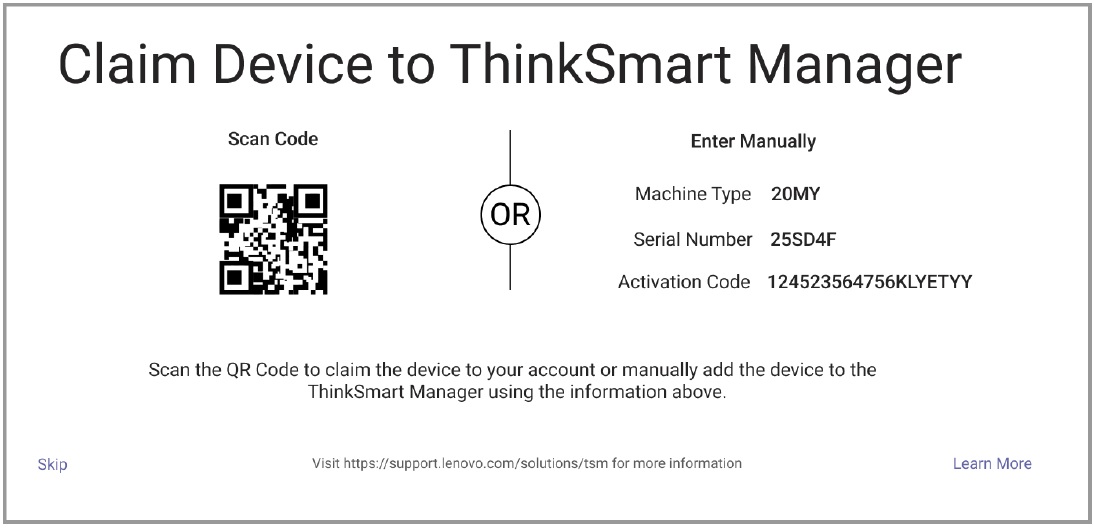
- 設置管理員密碼後,將出現以下 ThinkSmart 管理員窗口。掃描 QR 掃描碼以聲明設備。
如果無法使用 QR 掃描碼聲明設備,可以使用手動設備註冊添加設備,詳細說明請參見:在 "添加設備" 期間的手動設備註冊流程 - ThinkSmart 管理員服務 (TSMS)。
相關文章
Your feedback helps to improve the overall experience